清除win10设置默认程序
(清除win10设置默认程序)
你想知道如何更改Windows 10用于查看图片或观看电影等活动的默认应用程序吗?是否要将新应用设置为特定文件类型的默认值,例如具有PNG文件扩展名的图像?你是否需要一个新的默认应用程序用于特定协议?

本文目录
在哪里可以找到Windows 10中的默认应用程序设置如何为电子邮件、地图、音乐播放器、照片查看器、视频播放器和Web浏览器设置默认应用程序如何从Windows 10重置默认应用程序如何按文件类型设置Windows 10默认应用程序(扩展名)如何按协议设置Windows 体育 10默认应用程序如何在Windows 10中按应用程序设置默认值
下面就向你展示如何更改Windows 10中的默认应用程序,以满足你的任何需求。
在哪里可以找到Windows 10中的默认应用程序设置要更改Windows 10中使用的默认应用程序,你需要打开“设置”,然后,转到“应用”。
在左侧列中,点击“默认应用”。
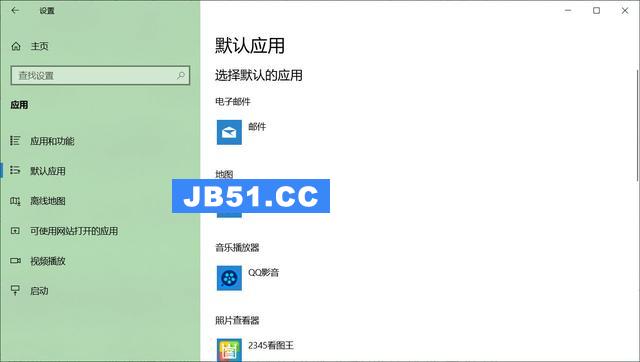
如何为电子邮件、地图、音乐播放器、照片查看器、视频播放器和Web浏览器设置默认应用程序要更改任何此类活动的默认应用程序,请单击现有的默认应用程序,然后,在显示的列表中,单击要设置为默认值的应用程序。
对于该类型的活动,你选择的应用程序将立即成为新的默认应用程序。

如何从Windows 10重置默认应用程序如果你改变主意,不想使用一个或多个应用程序作为某些活动的默认应用程序,则可以重置Windows 10。
执行此操作时,它仅使用微软建议的默认值:体育邮件、地图、Groove音乐、照片、电影和电视,以及Microsoft Edge浏览器。
请转到“设置 - >应用 - >默认应用”,然后,向下滚动默认应用列表,直到找到“重置”按钮。
单击“重置”按钮,Windows 10默认应用程序会立即重置为系统安装时默认的程序。

如何按文件类型设置Windows 10默认应用程序(扩展名)在默认应用设置中,向下滚动,直至看到“按文件类型指定默认应用”的链接,然后点击它。
将打开一个长列表,其中包含在Windows 10中注册的所有文件扩展名。对于每个文件扩展名,你都会看到已设置的默认应用程序。如果未设置默认值,则会看到+号,然后是“选择默认应用”。
向下滚动文件扩展名列表,找到你要查找的文件扩展名。注意,此列表是按字母顺序排序的。找到要配置的文件类型后,单击其默认应用程序的名称(或选择默认应用程序),显示应用程序列表,可以打开所选的文件类型。在该列表中,单击要设置为默认值的应用程序。

Windows 10立即应用该设置。对要配置的所有文件类型重复此过程。
如何按协议设置Windows 10默认应用体育程序Windows 10应用程序不仅可以使用特定的文件类型,还可以使用特定的协议。例如,Skype使用一些协议进行文本、音频和视频聊天,使用Spotify用户专有协议打开其用户创建的播放列表,等等。如果你有多个可以使用协议的Windows 10应用程序,并且你想要更改该协议的默认设置,请转到默认应用程序设置,如前所示。在那里,向下滚动设置列表,然后点击以下链接:“按协议指定默认应用”。
将显示Windows 10中注册的所有协议及其默认应用程序的列表。找到你感兴趣的协议,然后单击其默认应用程序,将显示出可以使用该协议的应用程序列表,在该列表中,单击要用作默认值的应用程序。该协议立即更改默认应用程序。

小提示:
如果无法选择某个应用程序作为特定文件类型或协议的默认设置,则表示该应用程序未在Windows 10中正确安装,或者无法使用该文件类型/协议。
如何在Windows 10中按应用程序设置默认值Windows 10应用程序可以使用特定的文件类型列表,具体取决于它们的工作方式以及开发人员对其进行编程的方式。在Windows 10电脑上,可以使用相同文件类型的更多应用程序。例如,在Windows 10中,你可以使用以下应用程序打开JPG图像:照片、画图、截图和草图、画图3D等。一个有用的技巧是单独管理每个应用程序,并设置每个应用程序的默认文件类型。为此,请转到默认的应用设置,在那里,向下滚动设置列表,然后点击以下链接:“按应用设置默认值”。
将看到包含Windows 10中安装的应用程序的列表,找到要更改其默认设置的应用程序,单击其名称,然后单击“管理”。
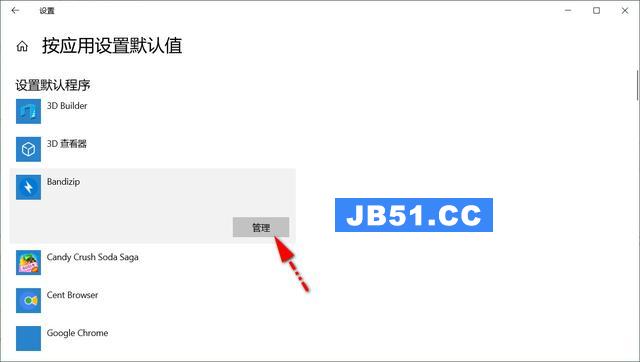
会看到应用可以使用的文件扩展名和协议列表。对于每个文件扩展名,你都会看到Windows 10使用的默认应用程序。要更改文件类型或协议的默认应用程序,请单击默认应用程序集(或选择默认值),将显示一个列表,其中包含可以打开该文件类型或协议的应用程序。在其中,单击或点击要用作新默认值的应用程序。
更改会立即应用。对要更改其默认值的所有应用程序,文件类型和协议重复此过程,然后关闭“设置”应用。
你在Windows 10中设置了哪些默认应用?你是否使用它来更改默认的Web浏览器或媒体播放器?或者你是否更改了查看图片的默认应用程序?请在下面评论区分享你的故事。
扩展阅读:■>>想更改win10设置,这12种打开方法你不可不知,方便又快捷
■>>一台电脑带2个显示器,这样操作就对了,双屏显示操作更方便
■>>太厉害了,在3秒内启动windows 10,看看高手是如何做到的?
■>>华为能否用自己的操作系统取代微软Windows 10

1.阅后如果喜欢,不妨点赞、收藏、评论和关注一下。
2.如果喜欢玩软件,请关注本头条号阅读相关文章。
3.在学习中有什么问题,欢迎与我沟通交流,今日头条号搜索【微课传媒】,我在这里等你哟!
平台
版权声明:本文内容由互联网用户自发贡献,该文观点与技术仅代表作者本人。本站仅提供信息存储空间服务,不拥有所有权,不承担相关法律责任。如发现本站有涉嫌侵权/违法违规的内容, 请发送邮件至 dio@foxmail.com 举报,一经查实,本站将立刻删除。




